No skal eg gå gjennom og vise deg korleis du setter opp Hammer 3.4 (tidl. Worldcraft 3.3). Om du laster ned Steam-versjonen, er den meir eller mindre satt opp riktig, dog for bruk til steam-versjonene av Counter-Strike og Half-Life 2 Deathmatch.
Først og fremst trenger du sjølve editoren. Den finner du her. Etter du har nedlastinga, så installerer du det (eg brukte default bane: c:\Programfiler\Valve Hammer Editor).
For at alt skal kunne virke smertefritt, eller virke i det heile, så må du også ha eindel andre småfiler. Du berre følger veiledninga til korleis dei skal pakkes ut (mulig at dei ligger der allereie):
Hammer 3.4 tools
Last ned dei forskjellige filene (til alle mods du skal lage brett til) )og pakk dei ut i tools mappa til Hammer (eks: c:\Program Files\Valve Hammer Editor\tools), så legger filene seg der dem skal sjølv. Gå no til neste del av veiledninga under.
Generelt oppsett
Første steg mot å lage egne Counter-Strike-brett er unnagjort, og no gjenstår berre resten. Betryggande?
Konfigurering slik at programmet fungerer
Det første du må gjere etter å ha lagt til tilleggsfilene i sine mapper (beskrive i del 1), er å starte opp sjølve programmet, og konfigurere det for bruk. Velg Options frå Tools på menylinja. Følg punkta under for å sette programmet opp:
General
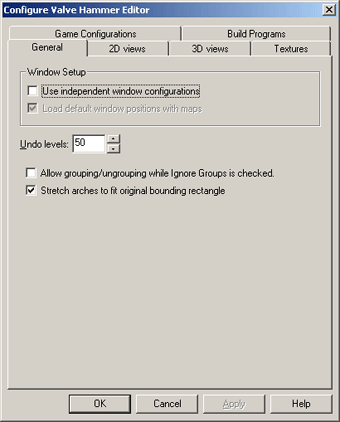
Dette vinduet er det som måter deg f?rst. Undo levels kan settes til kva som helst, men jo høgare du setter den, til treigere vil maskina di jobbe.
Resten kan stå slik det står. Det er ikkje så viktig.
2D-views
Her er det egentlig fritt fram for kva som skal vere kryssa av for eller ikkje. Dei valga eg har satt opp er dei eg foretrekk for å jobbe mest effektivt i Hammer. Grid Size kan godt vere satt til 8 (står 16 her).
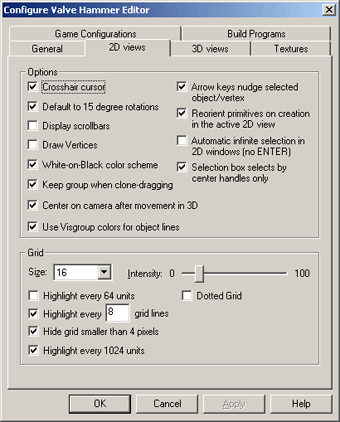
3D-views
Her stiller du inn kor raskt ting skal vises i 3D-vinduet. Også kor sensitiv musenavigasjonen skal vere.
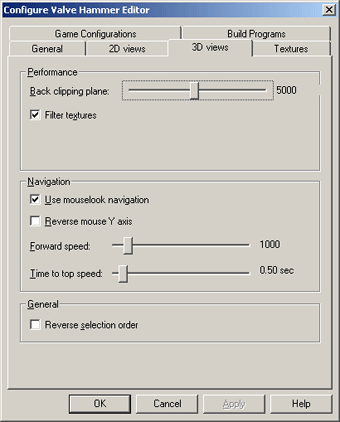
Textures
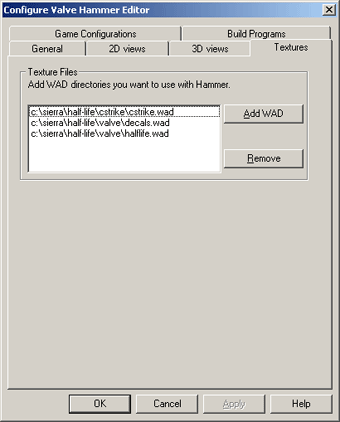
Her er det lagt til dei primære teksturfilene (.wad filer). Den einaste av dei i dømet over som bør vere der, er decals.wad, og ligger i valve mappa di.
Viktig: Når du har laga ei wad-fil sjølv, så må den leggast i mappa til mod’et (c-strike, tfc, half-life osv…) du lager den til (du forstod nok kva eg meinte). Dersom ikkje kan du få problemer når du skal teste/kjøre mappet. Kommer tilbake til dette i neste veiledning…
Game Configurations
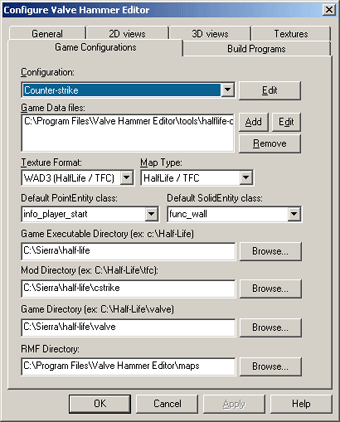
Her er det satt opp slik det blir når du bruker standardplasseringene av programmet og spelet/mod’et. Men det går an å skjønne det likevel ut i frå biletet over.
Game data fila er kalla halflife-cs.fgd.
Steam CS 1.6:
Dersom du har Steam CS 1.6, så skal følgende utheva felt vist i dialogboksen over forandres til:
Game executable Directory:
…\Steam\SteamApps\user@email.com\half-life
Mod Directory :
…\Steam\SteamApps\user@email.com\counter-strike
Game Directory :
…\Steam\SteamApps\user@email.com\counter-strike\cstrike
Build Programs

Du skal kunne sjå kor plasseringene er av dei forskjellige Build-filene er, men gjentar siste del av dei for sikkerhets skyld:
CSG executable:
…\Valve Hammer Editor\tools\hlcsg.exe
BSP executable:
…\Valve Hammer Editor\tools\hlbsp.exe
VIS executable:
…\Valve Hammer Editor\tools\hlvis.exe
RAD executable:
…\Valve Hammer Editor\tools\hlrad.exe
Desse filene skal komme med Valve Hammer Editor, men om dei ikkje kjem med så har eg lagt dei i ei fil som kan lastast ned
Steam CS 1.6:
Dersom du har Steam CS 1.6, så skal følgende utheva felt vist i dialogboksen over forandres til:
Game executable:
…\Steam\SteamApps\user@email.com\half-life\hl.exe
Place compiled maps in […]:
…\Steam\SteamApps\user@email.com\counter-strike\cstrike\maps
Når det er sagt er du faktisk ferdig med å konfigurere programmet og er klar til å ta til med å lage egne map. Sett i gang!
Ehm… Kommer tilbake til korleis, seinare. Hehe! Så kom innom seinare… Og viss du er klar for det allerede, så kvifor er du fortsatt her inne og leser?

1 Comment
[…] er ein ny mapping-veiledning ferdig i cs-folderen. Der kan du få hjelp til korleis du setter opp Valve Hammer Editor […]